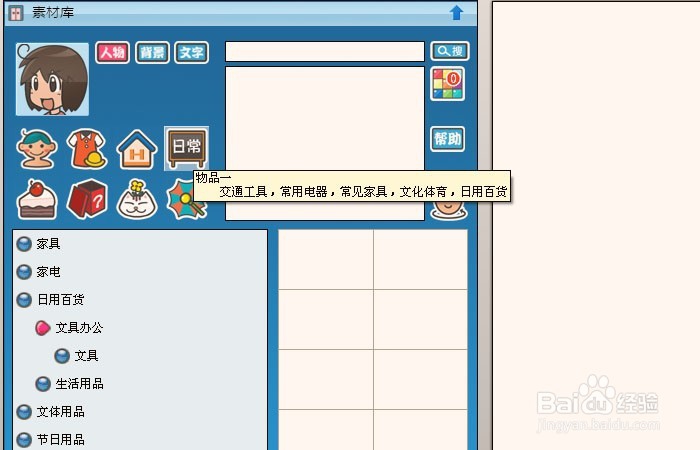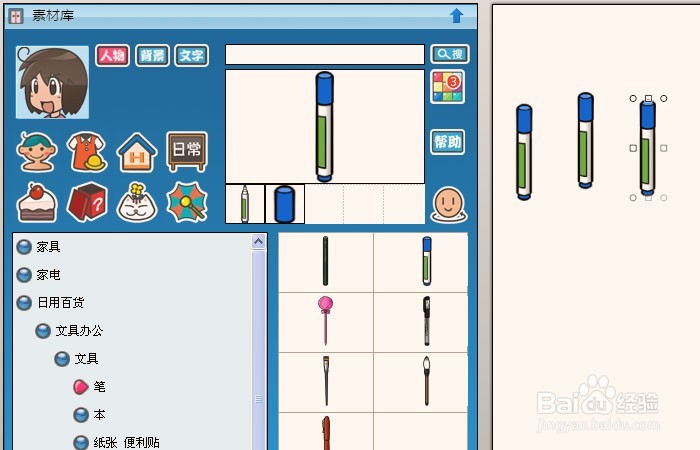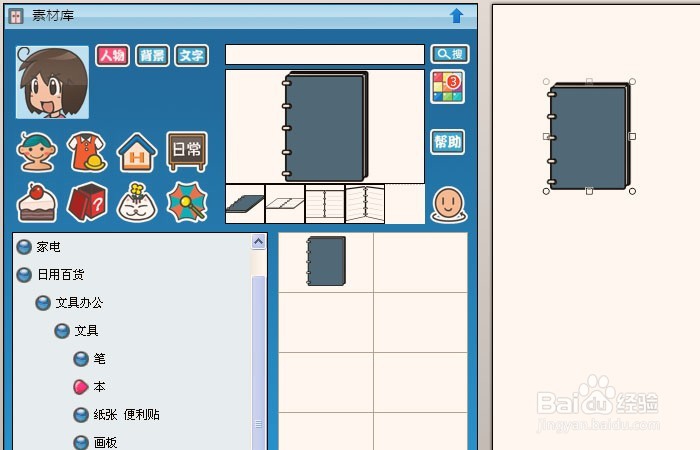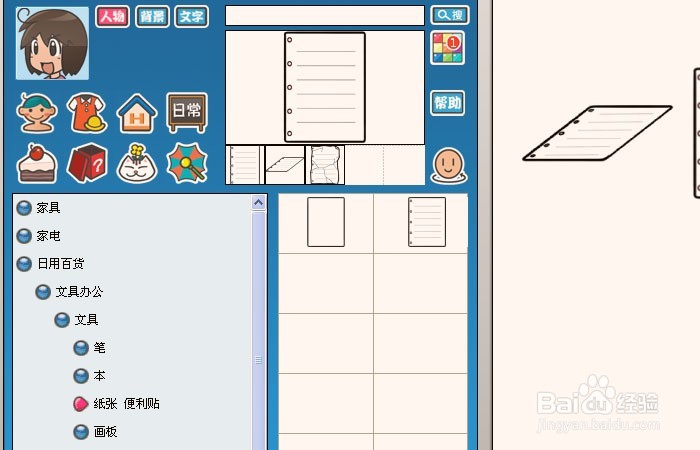漫画家软件中如何添加文具办公用品图形
1、 鼠标左键双击打开【漫画家软件】,鼠标左键单击菜单下的【文件】>>【新建画布】,如下图所示。
2、 在新建好的画布上,准备创建一个日常生活中常见的文具办公用品的图形,鼠标左键单击【素材库】按钮,打开【素材库】面板后,单击【日用百货】按钮,如下图所示。
3、 接着,在【文具】下拉列表中的【笔】文具中,可选择一个笔的图形,鼠标单击添加到画布中来,如下图所示。
4、 然后,在【文具】下拉列表中的【本】文具中,可选择一个本的图形,鼠标单击添加到画布中来,如下图所示。
5、 接着,在【文具】下拉列表中的【纸张】文具中,可选择一个纸张的图形,鼠标单击添加到画布中来,如下图所示。
6、 最后,在【文具】下拉列表中的【画板】文具中,可选择一个画板的图形,鼠标单击添加到画布中来,如下图所示。根据不同的场景需求,选择不同的办公文具来做背景,大家也来画画吧。
声明:本网站引用、摘录或转载内容仅供网站访问者交流或参考,不代表本站立场,如存在版权或非法内容,请联系站长删除,联系邮箱:site.kefu@qq.com。
阅读量:49
阅读量:43
阅读量:31
阅读量:69
阅读量:51